Подключение телефона к компьютеру через Wi-Fi: как синхронизировать устройства
В личных или деловых целях бывает необходимо подключить смартфон к компьютеру через Wi-Fi. Это можно сделать несколькими способами. Первый — приобрести специальный провод, соединяющий аппараты, второй — наиболее простой — использовать возможности беспроводного интернет-сигнала. В статье ниже рассматривается такой актуальный вопрос: как подключить телефон к компьютеру через Wi-Fi и зачем, какие проблемы могут возникнуть при настройке.
Wi-Fi дает возможность создавать коммуникацию между разными электронными устройствамиЗачем нужно соединять компьютер и смартфон
Как именно синхронизировать мобильник с компьютером будет описано дальше, сначала нужно понять, зачем это делать. Несколько примеров:
- Скопировать важные телефонные контакты, сведения о днях рождениях и праздниках в общую записную книжку.
- Перенести фото и видео, занимающие много места на смартфоне, на комп.
- Отправить текстовые файлы и документы, которые хранятся на ноутбуке, в телефон.
 Эти данные всегда будут под рукой и быстро пересылаются по мессенджерам при необходимости.
Эти данные всегда будут под рукой и быстро пересылаются по мессенджерам при необходимости. - Скачать тяжелые программы с помощью более мощного устройства, а затем перенаправлять их на другой аппарат.
- Выполнить перепрошивку или проверку программных элементов на сотовом. И т.д.
Дополнительно! Благодаря соединению приборов через вай-фай можно переносить сведения не только с телефона (или планшета) на компьютер, но и обратно.
Три основных функции соединения смартфона и ПК: управление, передача файлов, доступ в сетьРаспространенные способы подключения телефона к ПК через вай-фай
Вариантов организации взаимодействия ПК и смартфона достаточно, чтобы выбрать наиболее подходящий: проводник, приложения на телефон и программки. Зависят они от специфики и возможностей аппаратуры, которую нужно подсоединить.
Через проводник
Как подключиться к телефону через Wi-Fi с компьютера: на примере проводника СХ
- Открыть в поисковике Google Play.
 Найти СХ.
Найти СХ. - Загрузить и установить приложение.
- Запустить. Разрешить доступ к материалам устройства — ок.
- Появляются все сведения о телефоне: выбрать пункт «Сеть».
- Кликнуть на «Доступ с ПК» и «Пуск».
- На экране высвечивается числовой адрес IP, к которому нужно подключиться. Открыть браузер и точно записать адрес в верхнюю строчку.
Если после проведенных действий появляется интернет через браузер, значит, этапы сделаны верно и можно устанавливать связь с телефоном. Чтобы было удобнее совершать манипуляции с компьютера, стоит зайти в параметры сетевого диска:
- Открыть иконку с компьютером и нажать на «Подключить сетевой диск».
- Нажать на ссылку «Подключение к сайту…».
- Два раза нажать на сетевую папку.
- Вписать FTP-адрес. Далее.
- Отметить «Анонимный вход», можно написать имя пользователя. Готово.
Налажен доступ к таким папкам смартфона, как фото- и видеоархив, аудиофайлы. В случае, если необходимо связаться со вторым телефоном, на нем также нужно использовать либо браузер, либо Проводник.
Внимание! Раньше в Google Play можно было приобрести ES-проводник, однако он менее надежен, чем CХ.
Wi-Fi File Transfer для телефона
Отправить медиа на комп можно при помощи сервиса под названием Wi-Fi File Transfer. Он находится в магазине программ для Андроидов, прост в обращении и не требует установки на ноутбук. Работа с ним:
- Запуск приложения на сотовом.
- Появляется IP-адрес, который нужно вписать в строчке для адресов браузера персонального компьютера.
- Выбрать файл и переслать на устройство.
В случае, когда нужно осуществить передачу не только медиафайлов, но текстового смс, номера телефонов и подобной информации, стоит выбрать утилиту MyPhoneExplorer. Она настраивается на двух устройствах.
После скачивания и запуска нужно определить вид сетевого соединения, подтвердить его и начать передавать объекты. Это могут быть: контакты, сведения о набранных и принятых вызовах, заметки, пр.
Дополнительно! Копировать или перемещать с помощью данной программки можно лишь только один объект за раз, что довольно неудобно. Если же использовать функцию скачивания, приложение архивирует нужные файлы и они перемещаются вместе в загрузочную папку.
При помощи программы SHAREit
Использование SHAREit считается максимально удобным способом соединить электронные приборы. Как синхронизировать телефон с ноутбуком через Wi-Fi через указанную программу:
- Перекачать утилиту на свои гаджеты с официального сайта.
- Активировать приборы и открыть скаченный софт SHAREit.
- На основной странице найти графу «Подключить к ПК».
- Произвести поиск телефонов в ближайшем радиусе, выбрать нужный.
- Подтвердить подключение. Ок.
Важно! Оба соединяющихся устройства должны иметь подключение к одной линии Wi-Fi. Это правило действует во всех случаях, при работе с любыми аппаратами и приложениями к ним.
Через программу My FTP Server
My FTP Server — следующее приложение, позволяющее без кабеля, только посредством беспроводного адаптера соединить компьютер и мобильный гаджет.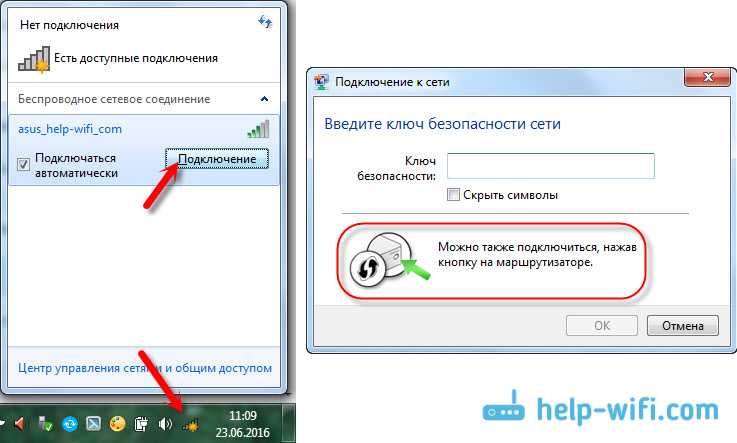 Процедура использования:
Процедура использования:
- Скачать софт и на ноут, и на телефон.
- Запустить его, войти в основные параметры.
- Написать свое имя пользователя и пароль. Сохранить.
- Открыть меню, кликнуть «Запустить сервер»: активируется надпись «Включено», цвет окна поменяется на зеленый.
В отношении компа работает инструкция ниже:
- Открыть папку «Мой компьютер».
- Нажать ПКМ и пункт «Добавить новый элемент в сетевое окружение». Продолжить.
- Перекопировать адрес созданной сети.
- Добавить логин, код безопасности сетевого соединения. Продолжить.
- Список дисков обновится. Открыть в нем новый объект.
- Указать личные сведения, чтобы авторизоваться. Процедура завершена.
Через приложение AirDroid
Программку AirDroid можно найти на Google Play. Инструкция по работе с ней:
- Активировать приложение и авторизоваться.

- Включить компьютер и кликнуть «Начать».
- Ввести на ПК электронную почту и пин, войти в сеть. Теперь смартфон и ноутбук соединены.
Достоинства данного мульти-сервиса:
- Возможность проводить все операции через браузер Андроида.
- Оперативная передача любых файлов без помощи кабеля.
- Действующая система оповещения о телефонных смс, почте и пр.
- Наличие камеры, работающей в удаленном режиме. Функция демонстрации видео в реальном времени.
- Дистанционное управление приборами. Зеркальный экран и возможность удаленного набора текста.
Если ПК работает на Виндовс 10
Обновленный Windows характеризуется встроенным софтом для синхронизации с мобильным гаджетом. Процесс соединения приборов довольно прост:
- Зайти в «Пуск», кликнуть на пункт «Подключить».
- Активировать Wi-Fi на сотовом.
- Найти в уведомлениях «Трансляция», нажать. В ходе соединения ноут будет отображаться как беспроводной дисплей (монитор) с именем ПК.

- Дополнительно запустить поиск в смартфоне, если он не видит комп. При успешном подключении в окошке компьютерного приложения высвечивается экран сотового.
Внимание! Утилита позволяет показывать фото и видео, смотреть презентации, снятые на телефон, на персональном компьютере, но передать файлы не может.
Возможные проблемы и способы их решения
Несмотря на простоту и доступность процедуры синхронизации ноутбука и телефона, в некоторых случаях неизбежны проблемы. Неполадки могут исходить как со стороны подключаемых приборов, так и самого модема. Чтобы их решить, нужно подробнее изучить особенности настройки устройств.
Как настроить роутер
Если не получается установить подключение, первым делом стоит проверить роутер. В процессе использования специальных программ, синхронизирующих аппаратуру, требуются сведения о IP-адресе компа. Если ноутбук не показывает его, хотя активна беспроводная сеть, нужно изменить режим на модеме: стоит ограничение по соединению приборов.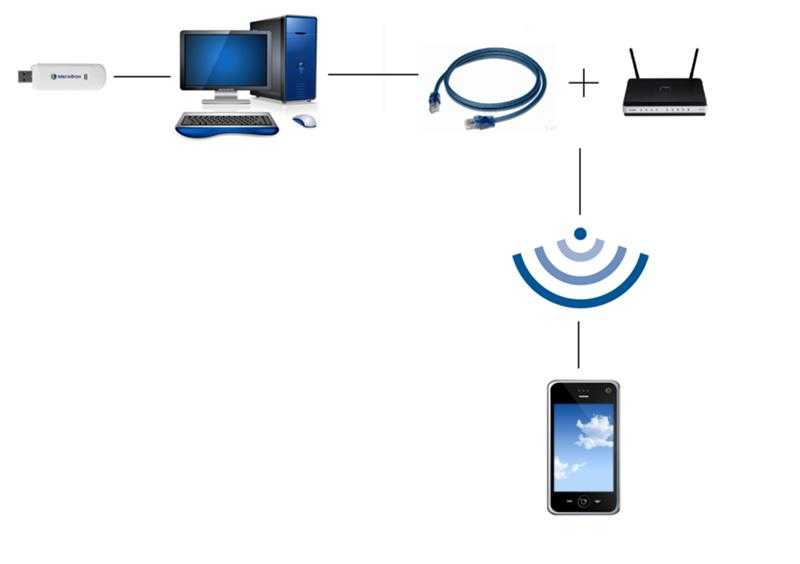
Важно! Инструкции для маршрутизаторов различных фирм и провайдеров могут отличаться и иметь индивидуальный способ открытия доступа.
Общая схема изменения настроек:
- Открыть параметры адаптера.
- Войти в раздел «Домашняя сеть» и в ней «Настройки Wi-Fi».
- Отметить пункт «Включить изоляцию точки доступа». Например, в расширенных настройках адаптеров TP-Link эта кнопка называется AP Isolation.
Другой ряд проблем, который может встретить пользователь смартфона, обозначается сообщениями:
- «Не обнаружена сеть».
- Ошибка аутентификации.
- Защита WPA/WPA2.
Они также устраняются путем более глубокой перенастройки модема:
- Посмотреть, правильно ли написан код безопасности к локальной сети. Внимание следует уделить нужной раскладке на клавиатуре и включению/отключению кнопки Caps lock.
- Зайти в интерфейс маршрутизатора. Установить актуальное местоположение.

- Изменить «Авто» на «Канал 1-10».
- Поставить иной тип режима. Например, «Auto», «B/G/N».
- Попробовать разную ширину Wi-Fi: 20, 40 или 80 МГц.
- Найти в параметрах указанное число разрешенных к подключению приборов: 0 — означает отсутствие лимита по количеству.
Особенности настройки компьютера
На втором месте после сложностей с модемными установками находятся проблемы с компьютером. Источники причин, связанных с подсоединяемой электронной техникой:
- Несовместимость операционных систем на устройствах.
- Устаревшее программное обеспечение, отсутствие нужных драйверов.
- Неверные параметры на одном из приборов — распространенная трудность. Если аппаратура исправна, она легко исправляется.
Решение задач по настройке ПК на примере неполадки в работе с проводником ES:
- Найти «Панель управления», открыть «Центр сетевого управления».
- Зайти в «Дополнительные параметры общего доступа» и кликнуть на «Включить сетевое обнаружение и общий доступ».

- Отключить кодовую безопасность.
- Вывести на экран «Свойства папки», которая должна быть доступна для пользователя.
- Открыть пункт «Доступ», далее — «Расширенная настройка».
- Поставить галочку «Открыть общий доступ».
- Просканировать LAN в проводнике. Появится подключением и доступ к файлам ПК возобновится.
С помощью раздачи интернета можно не только подключить друг к другу электронные аппараты, но и решить вопрос — как подключить вай-фай к компьютеру через телефон.
Подсоединив через роутер и ноутбук, и телефон, появляется возможность коммуникации между гаджетами. Это в свою очередь означает, что можно быстро и без особых сложностей управлять общей информационной средой и передавать текстовые сведения, картинки и другие виды важных файлов.
youtube.com/embed/SjEyHhKJhsk?feature=oembed» frameborder=»0″ allow=»accelerometer; autoplay; clipboard-write; encrypted-media; gyroscope; picture-in-picture» allowfullscreen=»»>Подключить Android к компьютеру через Wi-Fi
Подключить Android к компьютеру через Wi-Fi несложно, и существуют даже несколько различных вариантов, как это сделать. Таким образом пользователь может получить не только доступ к файлам, но и полноценно удаленно управлять гаджетом. Ранее мы рассказывали как подключить и осуществлять удаленное управление ПК через Android по Bluetooth.
Содержание
- Как подключить Android к PC через Wi-Fi
- Подключение Android к компьютеру через Wi-Fi: Видео
- Раздача Wi-Fi с ноутбука
- Организация сети через командную строку
- Через сторонние программы
- Как раздать Wi-Fi с ноутбука на Андроид: Видео
Как подключить Android к PC через Wi-Fi
Чтобы это было возможно, нам потребуется установить специальные приложения как на компьютер, так и на смартфон (или планшет). Но с этим нет проблем. Любую нужную программу вы легко найдете в Google Play.
Но с этим нет проблем. Любую нужную программу вы легко найдете в Google Play.
Итак, давайте рассмотрим, как подключить гаджет с ОС Android к компьютеру по воздуху. Здесь вначале нужно решить, для чего именно вы хотите выполнить подключение. Дело в том, что для разных задач используются конкретные приложения. Например, чтобы получить доступ к файлам, вы можете использовать программу FTP-сервер, которую необходимо установить на смартфон.
После запуска приложение присвоит телефону IP-адрес. Его нужно будет прописать в браузере или файловом проводнике на компьютере. После этого вы получите доступ с компьютера к файлам смартфона.
Вот список наиболее распространенных приложений, которые открывают доступ к Android с ПК через Wi-Fi:
- FTP-сервер.
- AirDroid.
- MyPhoneExplorer.
Стоит отметить, что FTP-сервер позволяет работать исключительно с файлами внутренней памяти и флешки. Если же вам нужен доступ к сообщениям, телефонной книге и другим приложениям вашего телефона, то здесь вам поможет MyPhoneExplorer.
Это удобная утилита, которая открывает полный доступ. При этом вы свободно можете удалять контакты, отправлять сообщения и так далее.
Для работы этой программы вам потребуется установить ее и на смартфоне, и на компьютере. После запуска выберите способ подключения:
- Wi-Fi.
- Bluetooth.
- USB.
Далее система синхронизируется. В настройках утилиты на телефоне вы можете указать PIN-код, который потребуется для синхронизации. Для этого нажмите кнопку «Установки» и выберите пункт «Wi-Fi-PIN».
Теперь остается только ввести указанный PIN-код и имя подключенного смартфона.
Причем имя может быть любым на ваше усмотрение. Оно вводится для удобства, чтобы вы в дальнейшем видели, с каким именно аппаратом работаете.
Теперь вы знаете, как получить доступ к телефону Android с компьютера с помощью Wi-Fi.
Иногда этим дело не ограничивается. Для выхода в интернет на смартфоне чаще всего используется Wi-Fi соединение.
Но как быть, если у вас нет беспроводного роутера, но к интернету подключен ноутбук через кабель? В таком случае вы можете раздать Wi-Fi с ноутбука.
При этом все подключенные устройства будут иметь выход в глобальную сеть. Итак, рассмотрим подробнее, как это сделать.
Подключение Android к компьютеру через Wi-Fi: Видео
Раздача Wi-Fi с ноутбука
Раздавать сеть можно как с ноутбука, так и со стационарного ПК. Но, если лэптопы практически всегда оснащены адаптерами беспроводной связи, то со стационарным ПК все несколько сложнее. Прежде чем переходить к дальнейшим действиям, убедитесь в том, что последний оборудован Wi-Fi модулем.
У нас есть два варианта, как подключить интернет с компьютера на мобильный телефон с ОС Android через Wi-Fi:
- Использовать встроенные утилиты Windows.

- Установить специальную утилиту от стороннего разработчика.
Первый вариант не требует от вас поиска и установки дополнительных программ. Он подразумевает настройку ПК при помощи командной строки. По сути, вам придется выполнить всего две команды. Давайте рассмотрим этот процесс подробнее.
Организация сети через командную строку
Сначала запустим требуемую нам службу. Делается это так: нажмите комбинацию клавиш [Пуск]+[R]. В появившемся окне напишите CMD и нажмите [Enter].
Таким образом мы запустили командную строку. Теперь остается прописать две команды:
- netshwlansethostednetworkmode=allowssid=“My_virtual_WiFi” key=“12345678” keyUsage=persistent – эта команда установит соответствующий драйвер и создаст виртуальный Wi-Fi адаптер. Помимо этого она создаст виртуальную беспроводную сеть. Здесь SSID – это имя раздачи, KEY – это пароль, который потребуется для подключения.
- Теперь нужно запустить созданную раздачу. Для этого пропишите следующую команду – netshwlanstarthostednetwork.

- Чтобы остановить работу раздачи, пропишите netshwlanstophostednetwork.
Итак, теперь вы раздаете Wi-Fi, но пользователи еще не могут к вам подключиться и не имеют выхода в интернет. Чтобы это исправить, нам нужно настроить общий доступ. Для этого нажмите на значок сети в системном трее правой кнопкой мышки. Выберите «Центр управления сетями и общим доступом».
Войдите в раздел «Изменить дополнительные параметры общего доступа». Здесь необходимо включить обнаружение и общий доступ во всех пунктах, а также отключить парольную защиту. Сохраняем настройки и возвращаемся в центр управления.
Откройте пункт «Изменение параметров адаптера».
Здесь вы увидите все имеющиеся подключения компьютера. Наша виртуальная раздача будет называться «Беспроводное соединение 2». Нам же нужно выбрать то соединение, при помощи которого компьютер выходит в интернет. Нажмите на него правой кнопкой мышки и выберите «Свойства».
Перейдите во вкладку «Доступ».
 Далее установите галочку в строке «Разрешить другим пользователям использовать подключение к интернету данного компьютера».
Далее установите галочку в строке «Разрешить другим пользователям использовать подключение к интернету данного компьютера».Ниже в строке «Подключение домашней сети» выберите нашу виртуальную сеть. Нажмите «Ок». На этом процедура настройки завершена. Теперь все подключившиеся абоненты будут иметь выход в интернет.
Через сторонние программы
Существует и другой способ, как подключить интернет с ноутбука на мобильный телефон с OS Android через беспроводную связь Wi-Fi. Он подразумевает использование сторонних программ, например, Virtual Router Plus. Эта программа позволяет раздавать интернет по Wi-Fi.
При этом настройка сводится к трем пунктам:
- Придумать и ввести имя сети.
- Установить пароль безопасности.
- Указать интернет-соединение, которое предоставляет выход в интернет.
Как видите, все предельно просто. Первый вариант лучше тем, что вам не нужно устанавливать никаких утилит. При этом работает подключение более стабильно и безопасно.
Второй вариант проще в настройках и использовании, но иногда могут возникать определенные проблемы и сбои. Какой из вариантов выбрать, зависит только от вас.
Как раздать Wi-Fi с ноутбука на Андроид: Видео
Как подключить Android-телефон к ПК через Wi-Fi 6 способами?
«Мой USB-порт не работает и не может передавать файлы. Мне надоели Samsung SideSync и Flow, который редко работает. Иначе передает до 90%, а потом пишет ERROR, или просто не работает не подключается. Есть другие варианты? Могу ли я использовать Wi-Fi Direct для Windows 10?»
— Reddit.com
Все еще боретесь с USB-соединением между Android и ПК? Вы можете свободно подключить свой телефон Android к ПК через Wi-Fi в 2022 году. В этом руководстве вы узнаете, как без труда подключить телефон Android к ПК через Wi-Fi шестью практическими способами.
В этом руководстве вы узнаете, как без труда подключить телефон Android к ПК через Wi-Fi шестью практическими способами.
Способ 1. Как подключить Android к ПК через Wi-Fi через мобильную точку доступа
Способ 2. Как подключить Android к ПК по беспроводной сети с помощью Coolmuster Android Assistant
Способ 3. Как подключить Android к ПК через Wi-Fi через AirDroid
Way 4. Как подключить Android к ноутбуку через Wi-Fi с помощью SHAREit
Way 5. Как подключить телефон Android к компьютеру по беспроводной сети через Bluetooth
Way 6. Как подключить ПК и телефон Android через Wi-Fi с помощью Microsoft Your Phone Приложение
Bonus: как подключить Android-телефон к ПК через USB
Способ 1. Как подключить Android к ПК через Wi-Fi через мобильную точку доступа
Самый простой способ подключиться к телефону Android через Wi-Fi — использовать функцию точки доступа Wi-Fi на компьютере. После нескольких настроек вы бесплатно установите стабильное соединение между вашим компьютером и ПК.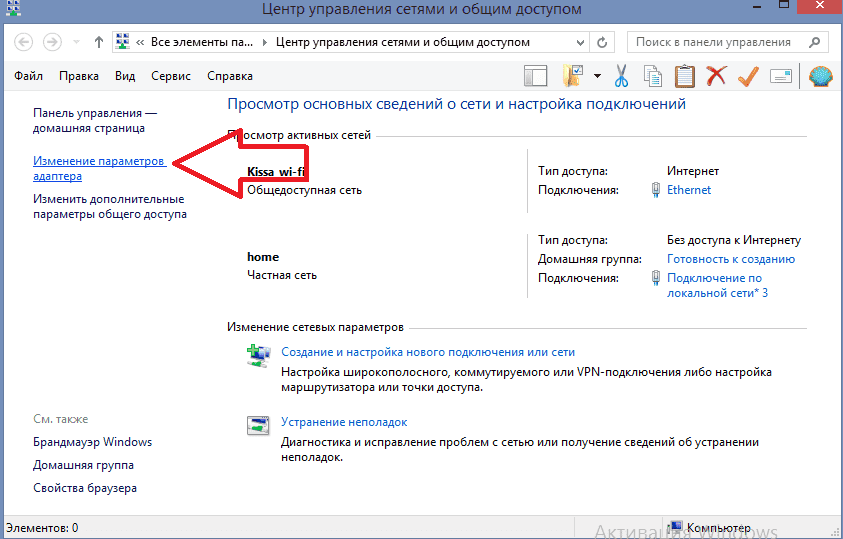
Как подключить мой компьютер к моему мобильному телефону напрямую через Wi-Fi?
1. Запустите компьютер и нажмите кнопку Start в левом нижнем углу.
2. Выберите Настройки > Сеть и Интернет > Мобильная точка доступа > Включите переключатель .
3. Проверьте и настройте имя и пароль сети Wi-Fi.
4. На телефоне Android откройте Settings > Wireless > подключите телефон Android к сети Wi-Fi с тем же именем, которое вы настроили на ПК.
Подробнее: Хотите без проблем копировать видео с телефона на компьютер? Вы можете использовать эти 9способы, которые могут сделать передачу быстрой.
Способ 2. Беспроводное подключение Android к ПК с помощью Coolmuster Android Assistant
Coolmuster Android Assistant — комплексный менеджер практически для всех устройств Android.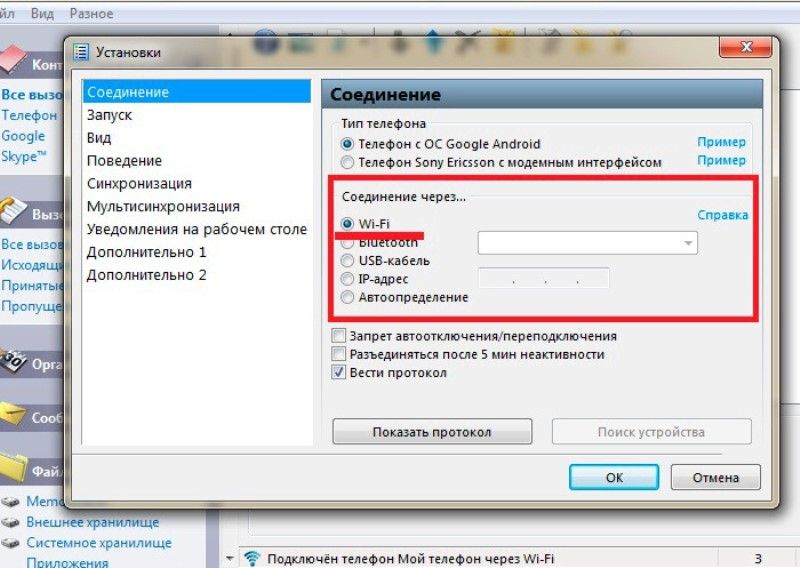 Используя приложение, вы можете подключить свой Android к ПК через Wi-Fi и легко управлять данными Android. Помимо Wi-Fi, он также поддерживает подключение через USB-кабель.
Используя приложение, вы можете подключить свой Android к ПК через Wi-Fi и легко управлять данными Android. Помимо Wi-Fi, он также поддерживает подключение через USB-кабель.
Основные возможности Coolmuster Android Assistant:
- Подключите телефон Android к ПК через Wi-Fi или USB.
- Резервное копирование и восстановление телефона Android одним щелчком мыши.
- Перенос контактов, музыки, фотографий, SMS, документов и т. д. между ПК и Android.
- Редактируйте, удаляйте, импортируйте и экспортируйте файлы Android на ПК.
- Широкая совместимость со всеми Android-смартфонами и планшетами, такими как Samsung Galaxy S22 Ultra/S22+/S22, Sony Xperia 10 Plus/10/10 Ultra, Google Pixel 6/6 Pro, LG, HTC, Xiaomi, Lenovo и т. д.
Как подключить смартфон к ПК без проводов?
1. Установите и запустите Coolmuster Android Assistant на своем ПК. Затем нажмите Android Assistant , чтобы продолжить, и нажмите кнопку Подключиться через Wi-Fi в правом верхнем углу.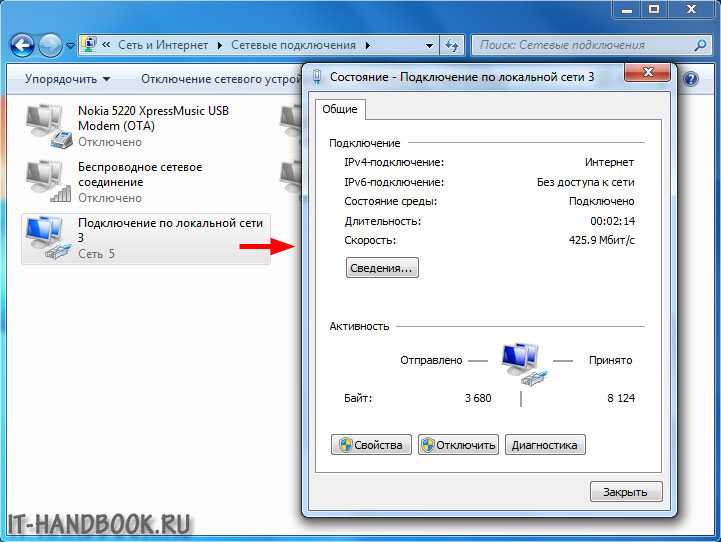
2. Убедитесь, что ваш телефон Android и ПК подключены к одному и тому же сетевому соединению Wi-Fi. После этого следуйте инструкциям на экране, чтобы подключить телефон Android к ПК. После подключения вы увидите информацию о телефоне на домашнем интерфейсе программы.
3. Теперь вы можете управлять или передавать данные Android на компьютер. Например, вы можете экспортировать музыку на ПК. Выберите
Вам может понравиться:
Как передавать файлы с Android на ПК через Wi-Fi? (6 способов)
Как перенести текстовые сообщения с Android на компьютер? (Windows/Mac)
Способ 3. Как подключить Android к ПК с помощью Wi-Fi через AirDroid
AirDroid также помогает вам подключить Android к ПК по беспроводной сети и передавать все данные между вашим Android и ПК.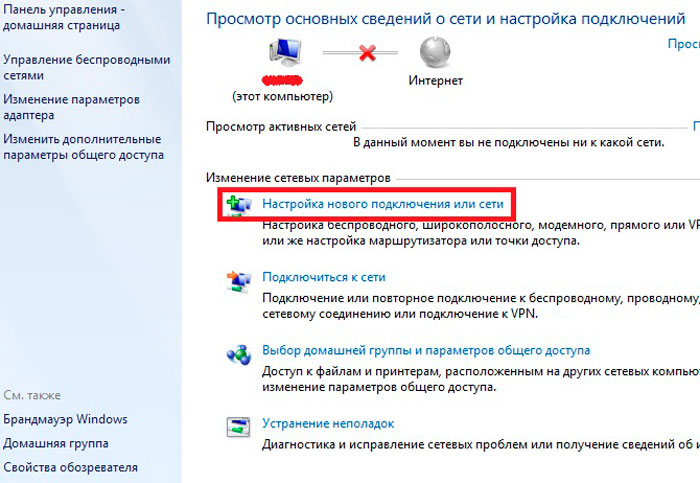 Кроме того, он также позволяет вам удаленно управлять вашим устройством.
Кроме того, он также позволяет вам удаленно управлять вашим устройством.
Как подключить мобильный телефон к ПК без проводов?
1. Установите приложение AirDroid из магазина Google Play на свой телефон Android.
2. Запустите приложение и предоставьте необходимые разрешения. Вам не нужно создавать учетную запись, если оба устройства имеют одинаковое подключение к сети Wi-Fi.
3. Получите доступ к web.airdroid.com из браузера на вашем ПК и используйте мобильное приложение для сканирования QR-кода на вашем ПК, чтобы установить соединение между обоими устройствами.
4. AirDroid отобразит интерфейс для передачи файлов с/на ваш ПК после подключения.
Вы можете прочитать: Пожалуйста, выберите мощное приложение для передачи файлов с Android на Mac, если оно вам нужно.
Способ 4. Как подключить Android к ноутбуку через Wi-Fi с помощью SHAREit
SHAREit — еще одно бесплатное и удобное приложение для беспроводного подключения Android к ПК.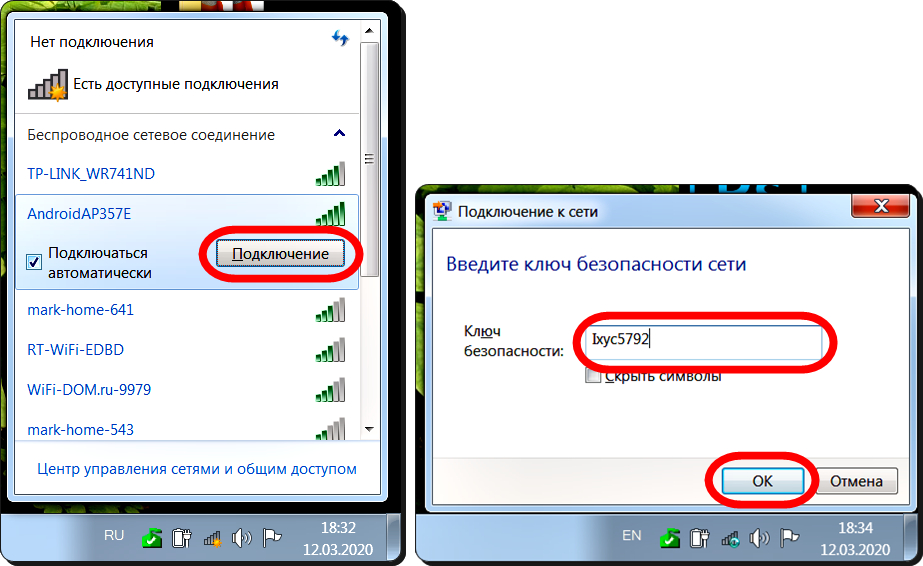 После подключения вы можете управлять, передавать и получать доступ к данным ПК/Android на другом устройстве по своему усмотрению.
После подключения вы можете управлять, передавать и получать доступ к данным ПК/Android на другом устройстве по своему усмотрению.
Как подключить телефон к компьютеру без проводов?
1. Установите последнюю версию приложения SHAREit на Android и ПК.
2. Настройте приложение на обоих устройствах. Вы можете изменить имя и значок и управлять папкой назначения.
3. Откройте SHAREit на своем компьютере и щелкните мобильный символ , чтобы установить соединение. Затем запустите приложение SHAREit на своем устройстве Android, коснитесь символа в верхнем левом углу и выберите параметр Connect to PC .
4. Мобильное приложение начнет поиск ПК. Коснитесь имени ПК , когда оно отображается на экране, и щелкните Принять , чтобы установить соединение.
Если имя ПК не отображается, нажмите кнопку Scan to Connect ниже, чтобы отсканировать QR-код на вашем ПК и установить соединение.
5. При подключении можно передавать данные между ПК и Android.
См. также: Есть ли удобный способ перенести данные SIM-карты на компьютер? Конечно, вы можете прочитать эту статью, чтобы освоить 4 простых способа.
Способ 5. Как подключить Android-телефон к компьютеру по беспроводной связи через Bluetooth
Bluetooth — это устаревший способ подключения Android к ПК и передачи файлов. Предположим, что ваш Android и ПК поддерживают функцию Bluetooth. Вы можете попробовать подключить оба через Bluetooth.
Как подключить телефон к рабочему столу без проводов?
1. Включите Bluetooth на обоих устройствах и поместите их рядом друг с другом. Вы можете перейти к Настройки > Bluetooth > включить Bluetooth на Android. На ПК нажмите Пуск > Настройки > Устройства > Bluetooth и другие устройства > убедитесь, что переключатель Вкл.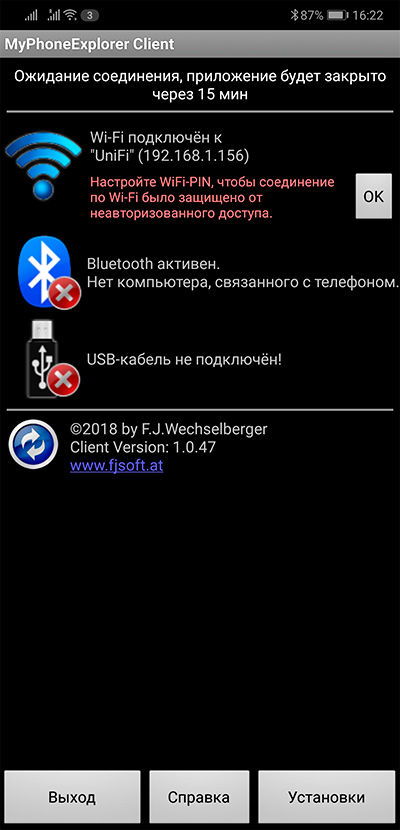 .
.
2. Нажмите Добавить Bluetooth или другое устройство на ПК, выберите имя Android и соедините их с инструкциями на экране.
3. После подключения коснитесь Отправка или получение файлов через Bluetooth на правой панели > Отправить файлы > выберите свой телефон Android> Далее > выберите файлы, которые вы хотите отправить> нажмите Далее , чтобы начать миграцию.
4. Нажмите Принять на вашем устройстве Android.
Возможно, вам понравится: С помощью этого руководства вы сможете быстро передавать файлы между ПК и планшетом Android. Давайте проверим это.
Способ 6. Как подключить ПК к телефону Android через Wi-Fi с помощью приложения Microsoft Your Phone
Ваш телефон или Телефонная ссылка — это новая функция, разработанная Microsoft для Windows 10 для подключения Android к ПК с Windows 10 и зеркального отображения экрана Android на ПК.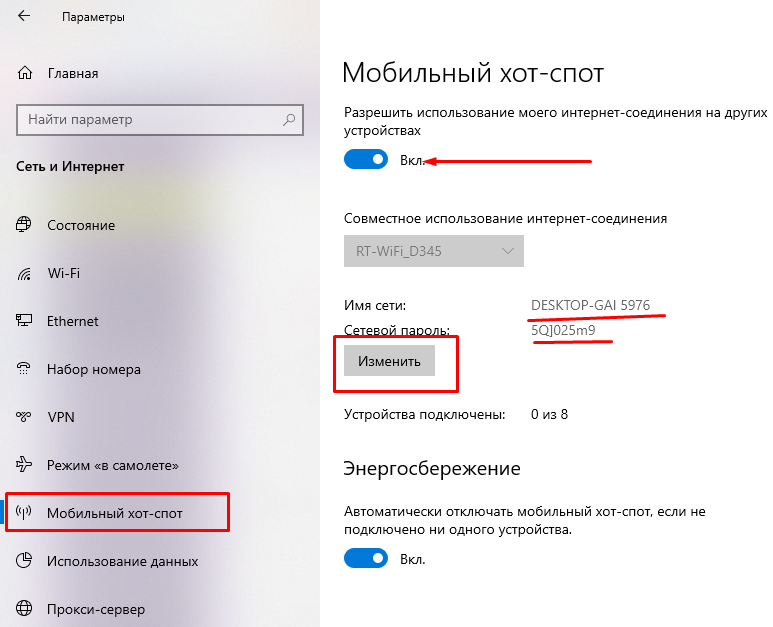 Кроме того, он также позволяет вам получать доступ к последним фотографиям, совершать телефонные звонки и отправлять SMS на компьютере.
Кроме того, он также позволяет вам получать доступ к последним фотографиям, совершать телефонные звонки и отправлять SMS на компьютере.
Чтобы использовать это приложение, ваш компьютер должен работать под управлением Windows 10/11 с обновлением от мая 2019 года или более поздней версии, а ваш телефон Android должен работать под управлением Android 7.0 или более поздней версии. Если оба устройства соответствуют минимальным системным требованиям, выполните следующие действия:
1. Установите Phone Link на Windows 10 и Android и примите все необходимые разрешения.
2. Откройте приложение на ПК, введите в телефоне Android и нажмите Начать . Позже ваш компьютер автоматически подключится к вашему устройству Android.
3. Вы можете выбрать Photos на левой панели для просмотра всех изображений Android или выбрать Messages для просмотра, отправки или получения текстовых сообщений с ПК.
Думаю, вам нужно: Ищете простой способ перенести файлы OnePlus на MacBook? Тогда, пожалуйста, прочитайте это руководство.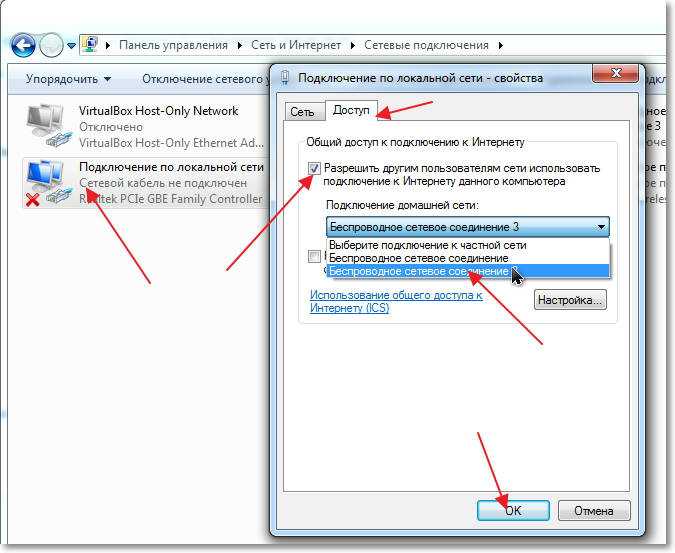
Бонус: как подключить Android-телефон к ПК через USB
Поскольку USB-соединение более стабильно, чем Wi-Fi, вы можете воспользоваться следующими инструкциями для подключения Android-устройства к ПК через USB.
Вот как:
1. Подключите устройство Android к компьютеру с помощью USB-кабеля.
2. Коснитесь уведомления USB Connection Notification на Панель уведомлений и выберите опцию Передача файлов .
3. При появлении запроса щелкните Панель уведомлений на компьютере и щелкните Открыть устройство для просмотра файлов .
4. Откройте Проводник Windows на своем ПК и выберите Этот ПК > имя вашего устройства Android , чтобы проверить файлы и папки на вашем устройстве.
Напоследок
Теперь, когда вы понимаете, как подключить телефон Android к ПК через Wi-Fi, вы можете выбрать способ, наиболее подходящий для ваших устройств. Coolmuster Android Assistant — оптимальный вариант для подключения Android к ПК и управления содержимым устройства в один клик. Что может быть лучше, если вы хотите просматривать, передавать и редактировать файлы Android после подключения. Благодаря своим мощным функциям, я уверен, это то, что вам нужно.
Coolmuster Android Assistant — оптимальный вариант для подключения Android к ПК и управления содержимым устройства в один клик. Что может быть лучше, если вы хотите просматривать, передавать и редактировать файлы Android после подключения. Благодаря своим мощным функциям, я уверен, это то, что вам нужно.
Статьи по теме:
Как подключить телефон Samsung к ПК по беспроводной сети или с помощью USB-кабеля? (5 практических вариантов)
5 простых способов передачи файлов между устройствами Android через Wi-Fi
Как передавать файлы с Xiaomi на ПК с USB или без него? (5 простых способов)
6 лучших способов передачи фотографий с телефона на ноутбук без USB
[решено] Как перенести файлы с ПК на телефон Android без USB-кабеля в 2022 году?
5 эффективных решений для беспроводной передачи фотографий с Android на Mac (2022 г.)
Как легко подключить телефон Android к ПК через Wi-Fi
Главная > Ресурсы > Советы и рекомендации > Как подключить телефон Android к ПК через Wi-Fi | 5 надежных способов подключения
Резюме
USB-подключение полезно для подключения телефона Android к ПК, но иногда оно неудобно, особенно если кабель передачи данных поврежден. Итак, как подключить Android-телефон к ПК через Wi-Fi? Сегодня мы подробно поговорим об этой теме, и вы получите 5 способов удобного подключения телефона Android через Wi-Fi.
Итак, как подключить Android-телефон к ПК через Wi-Fi? Сегодня мы подробно поговорим об этой теме, и вы получите 5 способов удобного подключения телефона Android через Wi-Fi.
Несмотря на отсутствие полезного кабеля для передачи данных, вы все равно можете подключить свой ПК и телефон Android и передавать данные между ними. Давайте узнаем об этих решениях подробно.
- Часть 1. Как подключить телефон Android к ПК через Wi-Fi через Android Manager
- Часть 2. Как подключиться к телефону Android через Wi-Fi с помощью AirMore
- Часть 3: Как подключить Android к ПК с помощью Wi-Fi с помощью AirDroid
- Часть 4. Как подключить Android к ноутбуку через Wi-Fi с помощью телефона
- Часть 5. Как подключить Android к ПК по беспроводной сети через Bluetooth
Часть 1. Как подключить Android-телефон к ПК через Wi-Fi с помощью Android Manager
Этот Android-менеджер — Samsung Messages Backup поможет вам с легкостью подключить Android к ПК через Wi-Fi. Он не только поддерживает беспроводное соединение между Android и ПК, но также передает фотографии, контакты, видео, музыку, SMS, приложения и многое другое с Android на компьютер и наоборот. Кроме того, он имеет несколько функций для управления вашими файлами Android на компьютере, включая копирование, удаление, перемещение, редактирование, поиск и т. д.
Он не только поддерживает беспроводное соединение между Android и ПК, но также передает фотографии, контакты, видео, музыку, SMS, приложения и многое другое с Android на компьютер и наоборот. Кроме того, он имеет несколько функций для управления вашими файлами Android на компьютере, включая копирование, удаление, перемещение, редактирование, поиск и т. д.
Практические возможности этого Android-менеджера:
— без проблем подключайте Android к ПК/ноутбуку с помощью Wi-Fi.
— Быстрая передача различных файлов Android на ПК и наоборот, таких как контакты, журналы вызовов, изображения, текстовые сообщения, видео, приложения и т. д.
— Позволяет удобно получать и отвечать на SMS на вашем компьютере.
— Резервное копирование телефона Android на компьютер в 1 клик.
— Легко восстанавливайте резервные копии данных с компьютера на любое устройство Android.
— Сделать скриншоты подключенных устройств Android на компьютере.
— Также возможно подключение по USB.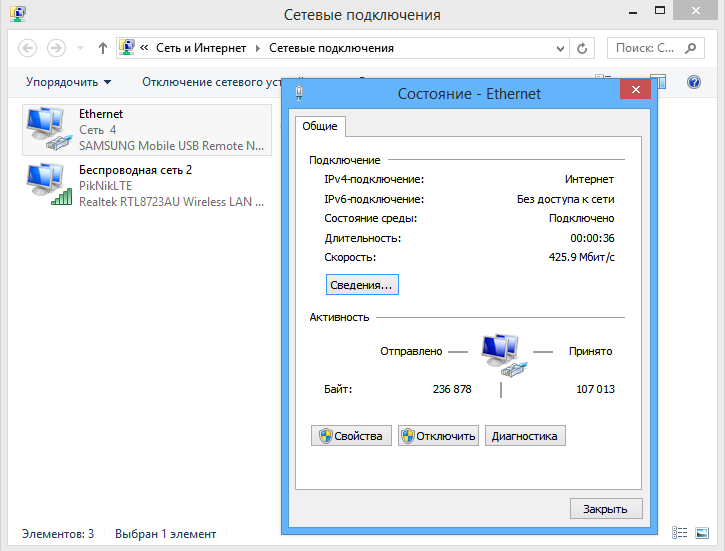
Кроме того, он широко поддерживает телефоны и планшеты Android, так что вы можете использовать его на Sony Xperia Pro-I/Xperia 1 III/Xperia 5 III/Xperia Pro/Xperia 5 II/Xperia 5/Xperia 1 II/Xperia 1, Samsung Galaxy S21/S20/S10/S9/S8/S7, LG K92/K71/K62/K52/K50/K40, Xiaomi, Huawei, Google, OnePlus и т.п.
Загрузите Android-менеджер бесплатно ниже.
Вот как подключить Android к ПК через Wi-Fi с помощью этого программного обеспечения:
Шаг 1. Установите программу
После загрузки установите ее на свой ПК, запустите ее и нажмите « Android Assistant » модуль.
Шаг 2. Установите приложение на Android для подключения
Убедитесь, что ваш телефон и ПК подключены к одной и той же сети, и щелкните значок « Подключиться через W-Fi » в правом верхнем углу. Затем коснитесь » Разрешить доступ «. Затем позвольте ему установить версию этого программного обеспечения для Android на свой телефон.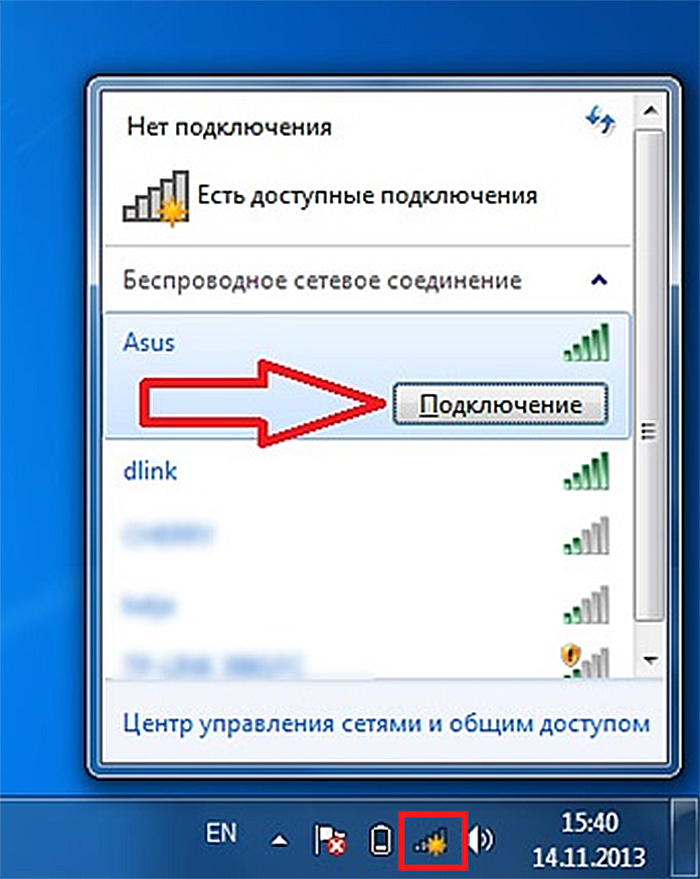
Шаг 3. Беспроводное подключение Android к ПК
— Откройте приложение на своем телефоне Android, и щелкните значок « Scan » в правом верхнем углу, чтобы отсканировать QR-код на ПК.
С помощью этого руководства вы можете легко перенести контакты с Android на ПК.
Кто-то шпионит за вашим мобильным телефоном? Следуйте этой статье, чтобы предотвратить шпионское ПО.
Часть 2. Как подключиться к телефону Android через Wi-Fi с помощью AirMore
AirMore — еще один инструмент беспроводного подключения для Android и ПК. Вы можете установить соединение, отсканировав QR-код или радар. Но для этого требуется, чтобы ваши устройства были подключены к идентичной сети Wi-Fi. В противном случае подключение будет прервано. Кроме того, вы можете без проблем отправлять свои номера телефонов, сообщения и мультимедийные файлы.
Руководство по беспроводному подключению телефона Android к компьютеру с помощью AirMore:
Шаг 1. Посетите веб-сайт AirMore
Посетите веб-сайт AirMore
Откройте браузер на своем ноутбуке, посетите веб-сайт AirMore, нажмите кнопку » Web to Connect » и выберите вкладку » QR Code «.
Шаг 2. Установите приложение AirMore
Загрузите и установите приложение AirMore из App Store на свой смартфон Android.
Шаг 3. Беспроводное подключение телефона к ПК
Откройте приложение и нажмите кнопку « Сканировать для подключения », чтобы отсканировать QR-код, появившийся на вашем компьютере. Затем коснитесь опции « Accept » на Android, и соединение будет готово.
Подробнее: Необходимо очистить Android от ненужных файлов, чтобы ускорить работу мобильного телефона и освободить больше памяти.
Часть 3: Как подключить Android к ПК с помощью Wi-Fi с помощью AirDroid
Еще одним эффективным инструментом является AirDroid. Он может подключать устройство Android к компьютеру без USB-кабеля и позволяет вам напрямую получать доступ к файлам Android на вашем ПК. Вы можете отправлять изображения, фильмы, песни и многое другое с Android на ПК, чтобы освободить память мобильного телефона. Кроме того, вы можете удаленно управлять своим телефоном Android, если вы являетесь премиум-пользователем.
Он может подключать устройство Android к компьютеру без USB-кабеля и позволяет вам напрямую получать доступ к файлам Android на вашем ПК. Вы можете отправлять изображения, фильмы, песни и многое другое с Android на ПК, чтобы освободить память мобильного телефона. Кроме того, вы можете удаленно управлять своим телефоном Android, если вы являетесь премиум-пользователем.
Вот как подключить ПК и телефон Android через Wi-Fi с AirDroid:
Шаг 1. Загрузите AirDroid на Android
Загрузите и установите AirDroid из Google Play на свой телефон Android. Затем войдите в свою учетную запись Google.
Шаг 2. Найдите AirDroid на ПК
Перейдите на веб-страницу AirDroid и войдите в систему с той же учетной записью на ПК.
Шаг 3. Подключите мобильный телефон Android к ПК
Разрешите этому приложению доступ к вашему устройству и обновите страницу. После этого будет установлено соединение между мобильным телефоном и ПК.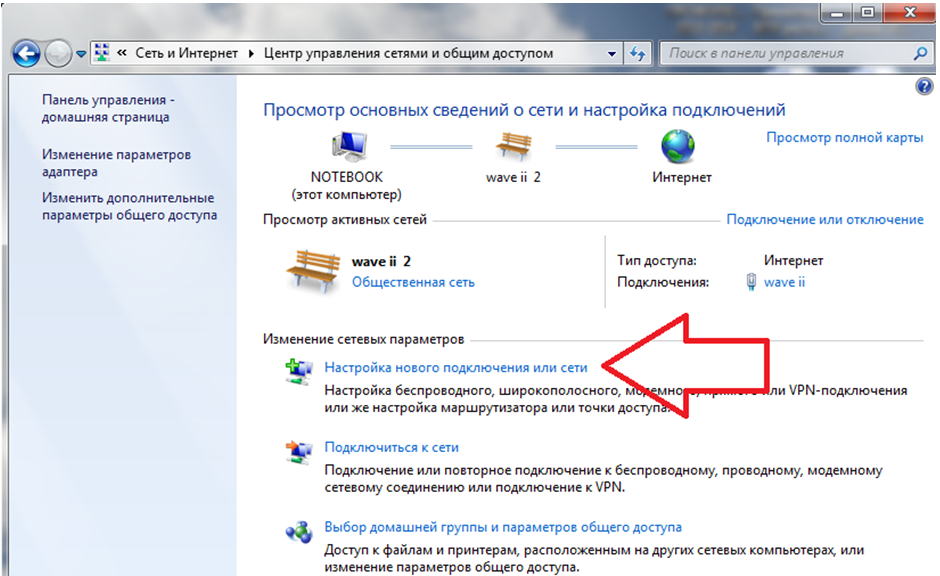
Дополнительная литература: Хотите получить приложение для передачи данных с Android на iOS? Если это так, вы можете щелкнуть ссылку, чтобы просмотреть эти 9 эффективных вариантов.
Часть 4. Как подключить Android к ноутбуку через Wi-Fi с помощью телефона
Вы можете связать свое Android-устройство с ПК через приложение «Ваш телефон», которое поможет вам совершать и принимать звонки, отправлять текстовые сообщения, управлять уведомления мобильного телефона и многое другое на вашем ПК. Кстати, если вы хотите использовать все возможности, вам лучше запустить Windows 10, обновленную в мае 2020 года и выше. Мощно, он также работает на ПК с Windows 11.
Руководство по подключению ПК к мобильному устройству через Wi-Fi с помощью телефона:
Шаг 1. Установите телефон
Сначала загрузите приложение на устройство Android и ноутбук, а затем включите Bluetooth на оба устройства.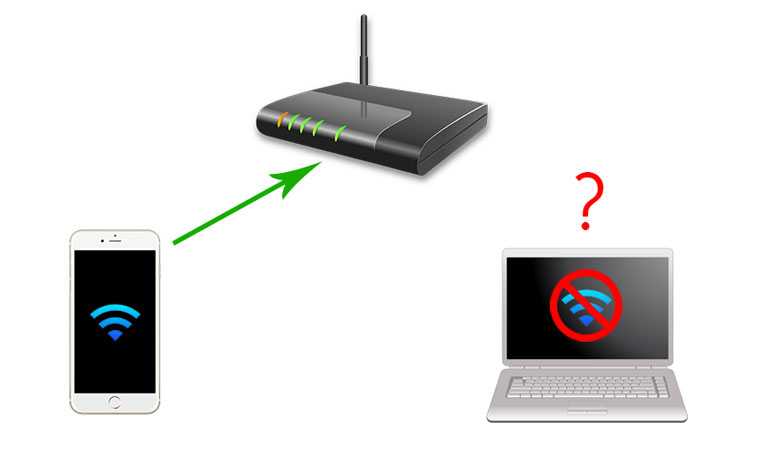 Чтобы включить Bluetooth на ПК, щелкните значок « Пуск » > « Настройки » > « Устройства » > « Bluetooth и другие устройства ».
Чтобы включить Bluetooth на ПК, щелкните значок « Пуск » > « Настройки » > « Устройства » > « Bluetooth и другие устройства ».
Шаг 2. Вход в систему
Выберите вариант « Android », щелкните значок « Продолжить » и введите свою учетную запись Microsoft.
Шаг 3. Установите соединение между Android и ПК
Когда вы получите QR-код во всплывающем окне, используйте свой телефон Android для сканирования QR-кода и разрешите приложению доступ к вашему мобильному устройству. Затем вы настроите соединение.
Возможно, вам понадобится: Хотя iTunes недоступен для пользователей Android, вы можете использовать альтернативу iTunes для синхронизации музыки Android с другим устройством без каких-либо усилий.
Часть 5. Беспроводное подключение Android к ПК через Bluetooth
Использование Bluetooth также полезно для беспроводного подключения телефона к рабочему столу. Кроме того, Bluetooth является встроенной функцией почти всех устройств Android и ПК с Windows. Таким образом, вам не нужно устанавливать какое-либо приложение на свои устройства. Вы можете передавать файлы через Bluetooth, но не можете получить доступ к своему телефону Android на ПК после успешного подключения.
Кроме того, Bluetooth является встроенной функцией почти всех устройств Android и ПК с Windows. Таким образом, вам не нужно устанавливать какое-либо приложение на свои устройства. Вы можете передавать файлы через Bluetooth, но не можете получить доступ к своему телефону Android на ПК после успешного подключения.
Вот как подключить смартфон к ПК по беспроводной сети с помощью Bluetooth:
Шаг 1. Включите Bluetooth
Перейдите в «Настройки» на Android и включите Bluetooth. Затем коснитесь значка « Пуск » > « Настройки » > « Устройства » и выберите параметр « Bluetooth и другие устройства », чтобы включить Bluetooth на ПК.
Шаг 2. Подключите Android к ПК через Bluetooth
Нажмите значок « Добавить Bluetooth или другое устройство » > «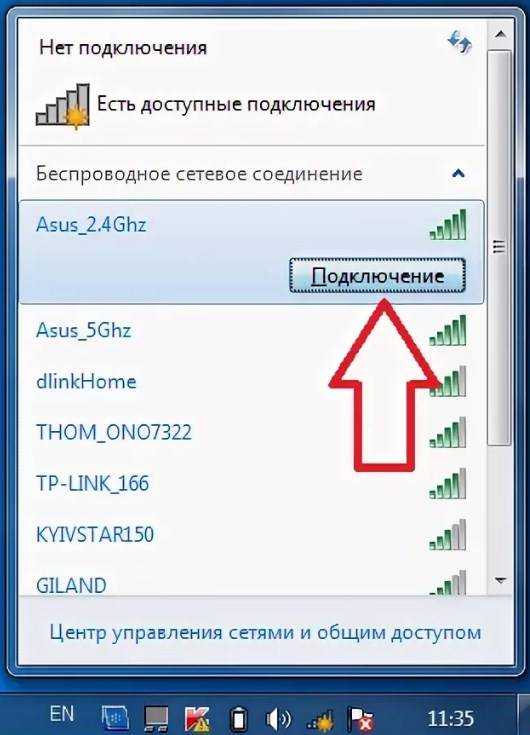
 Эти данные всегда будут под рукой и быстро пересылаются по мессенджерам при необходимости.
Эти данные всегда будут под рукой и быстро пересылаются по мессенджерам при необходимости. Найти СХ.
Найти СХ.



 Но как быть, если у вас нет беспроводного роутера, но к интернету подключен ноутбук через кабель? В таком случае вы можете раздать Wi-Fi с ноутбука.
Но как быть, если у вас нет беспроводного роутера, но к интернету подключен ноутбук через кабель? В таком случае вы можете раздать Wi-Fi с ноутбука.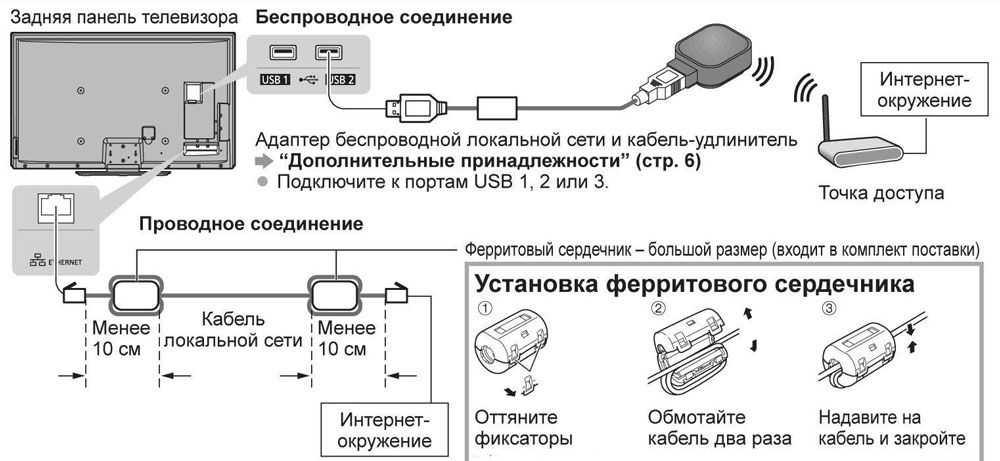

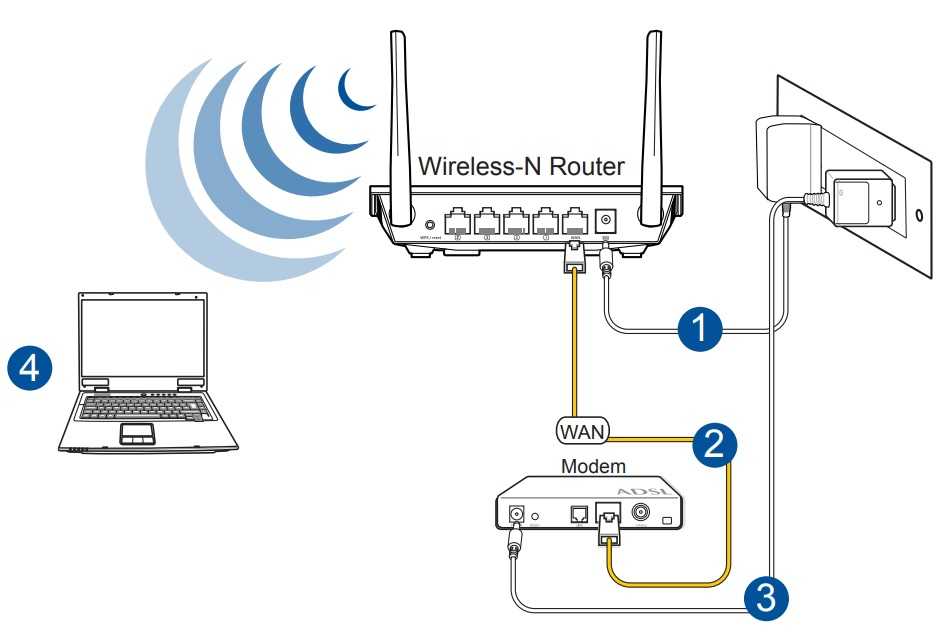
Ваш комментарий будет первым